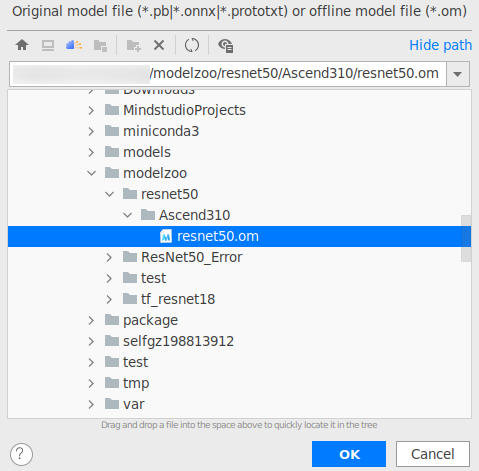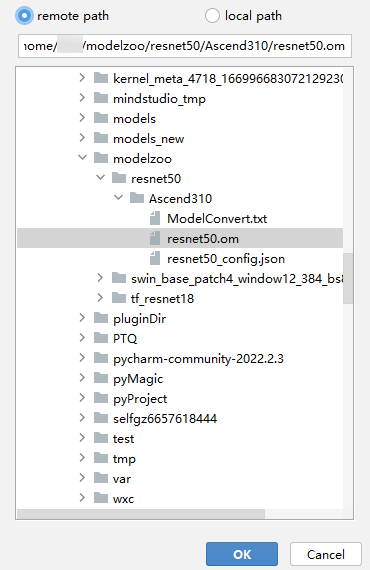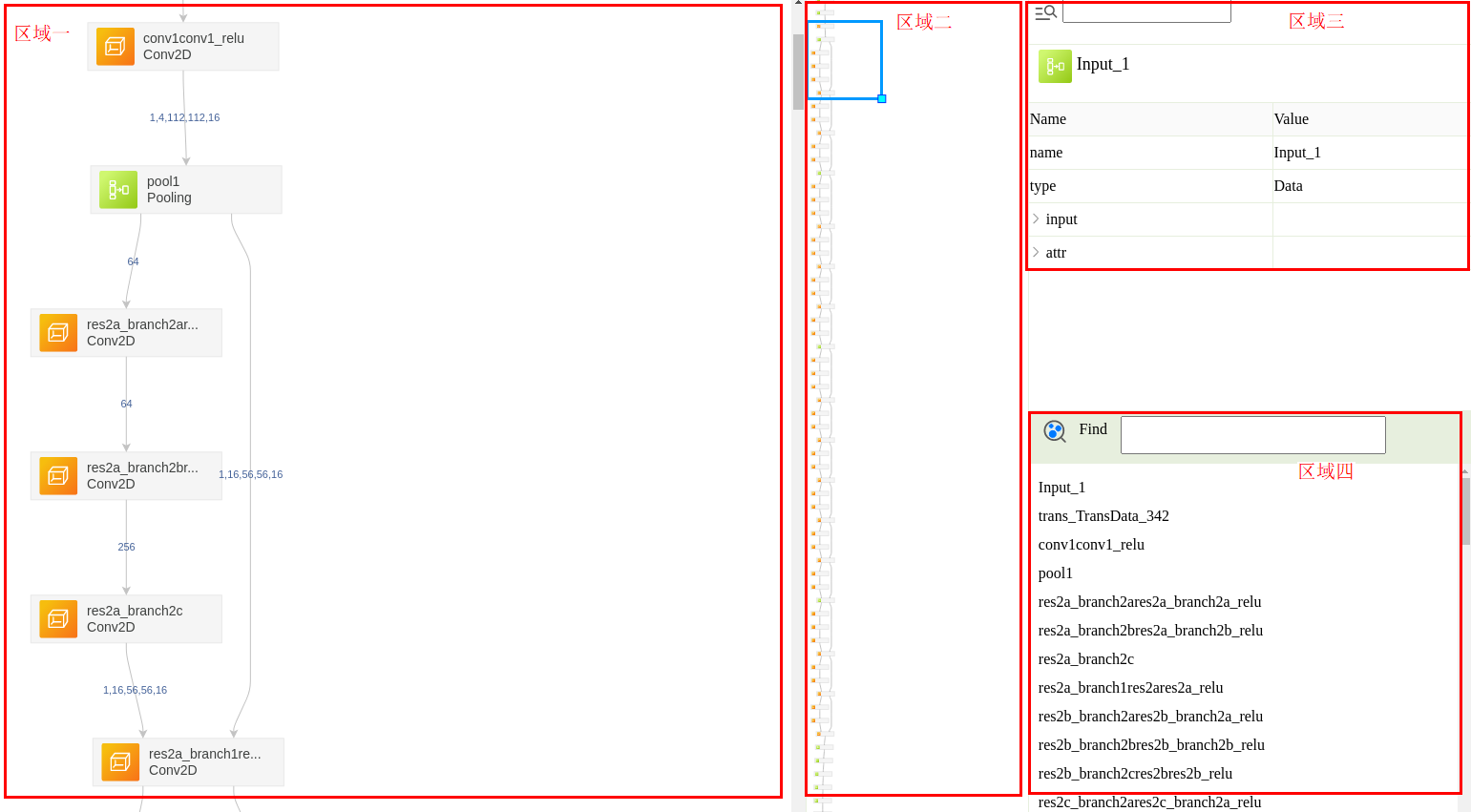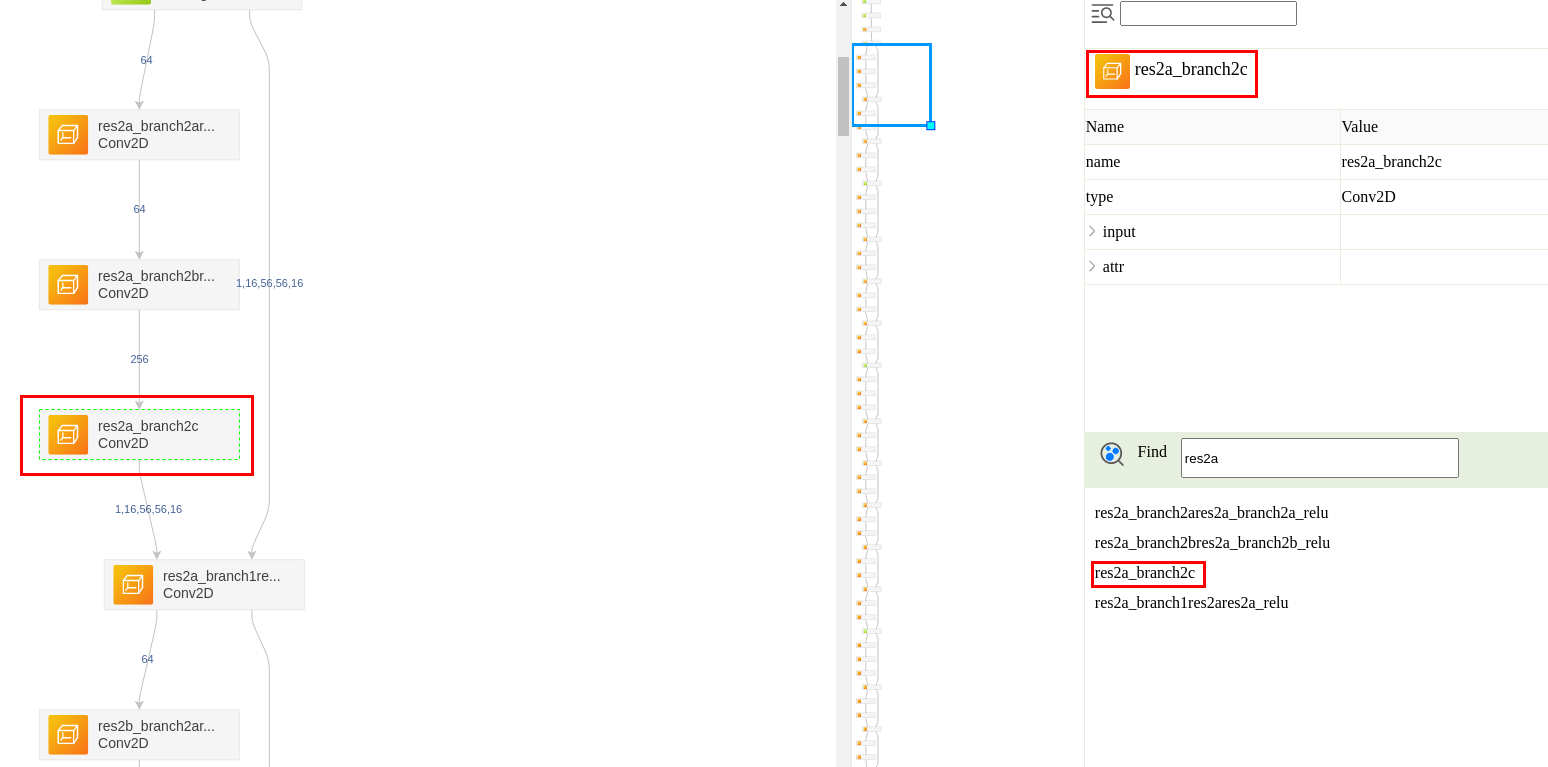模型可视化
对于原始模型文件(.pb、.onnx、.prototxt)或转换成功的.om模型文件,可以在MindStudio界面呈现其网络拓扑结构,并可以查看模型所使用的算子。下文中以.om模型文件为例展示模型可视化功能。
前提条件
如果Linux环境为aarch64架构,且系统中的glibc版本小于2.29,则无法使用MindStudio的模型可视化功能,处理方法请参考glibc版本过低导致无法使用模型可视化功能。
操作步骤
- 依次单击菜单栏,或在工具栏选择
 ,在弹出窗口中选择要可视化的模型,例如此处的resnet50模型文件。
,在弹出窗口中选择要可视化的模型,例如此处的resnet50模型文件。 - 鼠标左键双击resnet50.om模型文件或者单击“OK”,打开模型可视化界面如图3 模型可视化界面所示。
可视化界面说明
- 查看算子信息
图3区域一中展示了模型文件中所有的算子,单击某层算子,该层算子会出现绿色选中框,区域三会展示该算子的详细信息,包括算子名称、算子输入、输出等信息。
区域2会展示该网络模型的整体结构,包括区域三中展示的算子在整体网络结构中的位置,即图中的蓝色框选择位置。
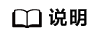
- 上/下滑动鼠标滚轮,可以控制模型可视化区域的上/下移动。
- 按住Ctrl键+上下滑动鼠标滚轮,可以实现模型可视化区域的放大/缩小。
- 查看算子输出维度和shape信息
图3区域一中还展示了每一层算子输出的shape信息,如每一层算子连接线中间的1,224,224,4等shape信息。
- 搜索算子
图3区域四中的“Find”输入框中输入算子名称,下方搜索区域会列出相关的算子。选择其中一个算子,区域一中的网络拓扑结构中相应算子会显示绿色选中框,区域三会展示该算子的详细信息。如图4所示。
- 搜索算子内部信息
选区域一中某层算子,在区域三
 图标后的输入框中输入想要查询的信息,比如算子的输入输出、属性等信息,然后单击
图标后的输入框中输入想要查询的信息,比如算子的输入输出、属性等信息,然后单击 图标,如果匹配到相关信息,则区域三中相关信息会高亮显示,否则会在“Output”窗口提示“Value not found”。
图标,如果匹配到相关信息,则区域三中相关信息会高亮显示,否则会在“Output”窗口提示“Value not found”。 - 查看模型输出节点信息
当模型转换时通过Select节点设置了输出算子,则在.om模型文件可以看到Select算子的输出直接作为模型的输出,可以单击相应的算子,查看其输入信息。
- 查看模型输出节点的数据类型
如果模型转换时设置了Select节点的输出类型,对应执行转换章节“Model Information”页签中Output Nodes区域下方节点的Data Type类型,模型转换完毕,用户可以单击对应的节点,查看不同输入节点的数据类型。
如果模型转换时只设置了“Model Information”页签中的“Output Type”参数取值,没有Select节点,则模型转换完毕,单击对应的节点,查看输入数据类型即可。
dtype为DT_FLOAT,表示数据类型为FP32,dtype为DT_FLOAT16表示数据类型为FP16,dtype为DT_UINT8表示数据类型为UINT8。
其他操作
Linux环境aarch64架构
UbuntuOS:https://mindstudio-sample.obs.cn-north-4.myhuaweicloud.com/glibc/euler-os/glibc-2.29.tar.gz
EulerOS:https://mindstudio-sample.obs.cn-north-4.myhuaweicloud.com/glibc/euler-os/glibc-2.29.tar.gz